Hogyan lehet kijavítani a hibát srttrail.TXT a Windows 10 -ben

- 3178
- 265
- Nemes Benjámin
A Windows bármely verziója nem hiányzik a hibáktól, de a legújabb kiadásokat különösen a bűn. A Windows 10 -re migrált felhasználók kénytelenek együttélni a Blue Death képernyő periodikus megjelenésével. Nem mindenki próbálja megtalálni az okot, véletlenszerűen remélve, és csak néhány makacsul keresi a probléma megoldásának módját. Az egyik a rendszer helyreállítási eljárásának elindítása a számítógép kibővített módban történő elindítása után végez.

De néha meghibásodik, majd a kék képernyő az srttrail fájl problémáit jelzi.txt, javasolva a számítógép kikapcsolását vagy más betöltési beállítások használatát meghosszabbított módban. Általános szabály, hogy ez a tanács haszontalan. Megtehet valamit az operációs rendszer visszaállítása érdekében?
Kiderült, hogy igen, és sok szempontból.
A probléma megjelenésének okai
Ha lefordítja a kék képernyő megjelenésekor kiemelt szöveget, kiderül, hogy a felhasználó által készített rendszer visszaállításának kísérlete sikertelenül véget ért. Ugyanakkor azt jelzik, hogy a hiba az srttrail fájl elolvasásának képtelensége miatt merült fel.txt, amely egy szövegnapló-fájl. De mit jelent és miért történt?
Lehet, hogy a szokásos módon sok oka van, de mindegyik arra a tényre fordít, hogy amikor a Windows helyreállítási kísérlete helyreállítja, valami rosszul ment, és most a helyreállítási eljárásnak javításra szorul. Tehát mit lehet tenni, ha a Windows 10 -et nem töltik be az srttrail fájl miatt.Txt? Vegye figyelembe a probléma leghatékonyabb megoldásait.
A hiba kijavításának módszerei az srttrail.TXT A Windows 10 helyreállításakor
Előzetesen figyelmeztetjük, hogy a probléma megoldásának egyetlen módja nem létezik. Számos lehetőséget kell használnia, és feltételezheti, hogy nagyon szerencsés, ha alkalmas az első leírt módszerek bármelyikére. De készülj fel arra a tényre, hogy a legtöbbet ki kell próbálni - nem a hatékonyság sorrendben vannak felsorolva, mivel az ilyen statisztikák nem állnak rendelkezésre számunkra. Lehetséges, hogy még a Microsoftban sem ismert. Tehát türelemmel tárolunk ..
Parancssor használata
Srttrail fájl hiba.A System32 rendszerkönyvtár logfiles katalógusában található txt megpróbálta javítani a parancssorral. Mivel a számítógép nem szokásos módban kezdődik, ezt a módszert csak a Windows 10 helyreállítási környezetén keresztül lehet használni.
Adunk egy lépés -lépési algoritmust a mentési műveletről:
- Mindenekelőtt a rendszer képét a Flash meghajtóra írjuk;
- indítsa újra a számítógépet, csatlakoztasson egy külső meghajtót hozzá;
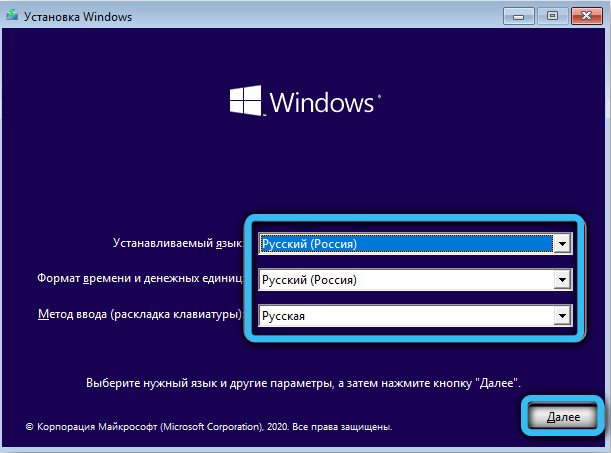
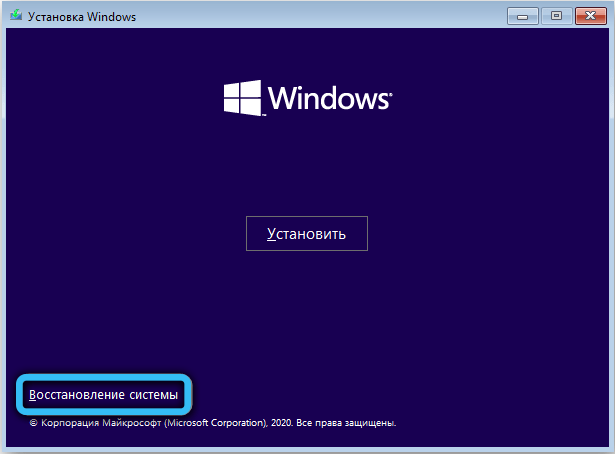
- Ha sikerült bekerülnie a "kiegészítő paraméterekbe", a "rendszer helyreállítása" helyett, válassza a "Parancssor" fület;

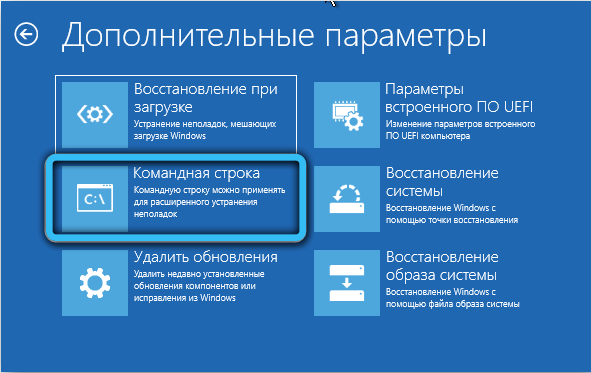
- A terminál ablak futtatásához írja be a parancskészletet, és mindegyik megnyomásával kitölti az Enter -t:
BootRed/RebuildBcd
Rendszerindító/fixboot
BootRac/fixmbr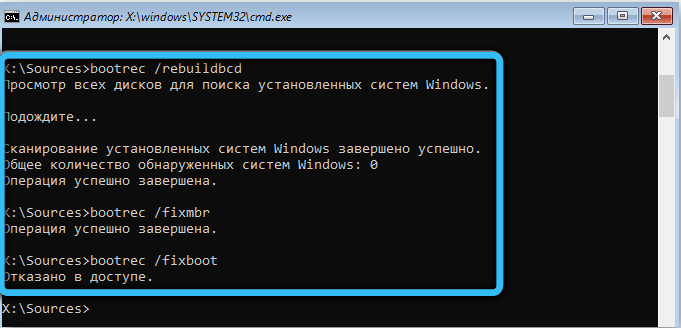
- Töltse le újra a számítógépet, nyissa meg újra a parancssort, és írja be a chkdsk/r parancsot: Vagyis kezdje el ellenőrizni a rendszerlemez hibáit.

Ha az utolsó ellenőrzést a hibák észlelésével fejezik be, akkor automatikusan kiküszöbölik őket, és ezt követően az SrtTrail hiba.A TXT -nek már nem szabad megnyilvánulnia. Ha hibák fordulnak elő a korábbi parancsok végrehajtásának szakaszában, akkor a kézikönyv használatával kell visszaállítania a Windows betöltési képet, és megismételnie az eljárást.
Rendszerfájlok elindítása
A beépített helyreállítási eszközök között van egy másik segédprogram (kizárólag a parancssoron keresztül indítva), amely ellenőrizheti a fontos rendszerfájlok és adatok integritását. És nem csak ellenőrizze, hanem kijavítsa azt is, ha hibákat találnak.
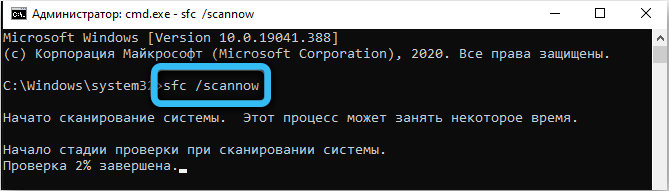
Reméljük, hogyan kell elindítani a parancssort, már megtanultad. Csak az SFC/Scannow parancs vezetése, az Enter billentyűt, várja meg a csekk befejezését, majd végrehajtja a DIM/Online/Cleanup-Image/RestorEhealt parancs parancsot.
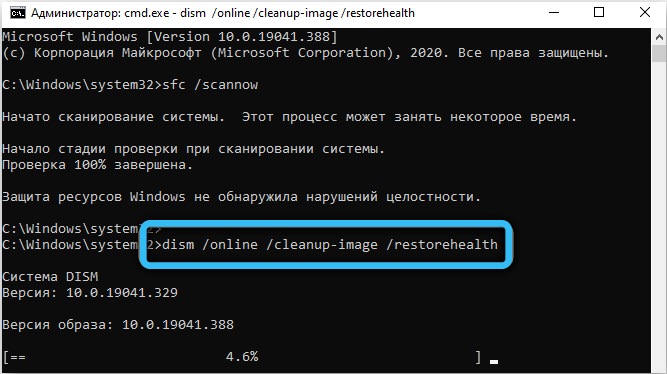
Ezt követően összegyűjtjük a leállítás -r/, és a munkásvonalunkat a bcdeditit/deletevalue parancssori bemenetével (GlobalSettings AdvancedOptions. Meglehetősen nagy valószínűséggel a problémának eltűnnie kell.
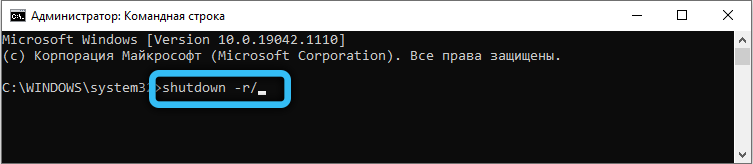

Ha még nem állították vissza ilyen módon, akkor folytatjuk a következő opciót.
Az automatikus indítás kikapcsolása
Lehetséges, hogy sikertelen kísérlet a rendszer visszaállítására a mellékelt autoronális funkció miatt bekövetkezett. Feladatunk az, hogy kikapcsoljuk, kapcsoljuk ki. És ismét, a parancssori mód hasznos lesz (szigorúan véve, a beépített pénzeszközök nagy része ilyen hibával csak az esetben indítható).
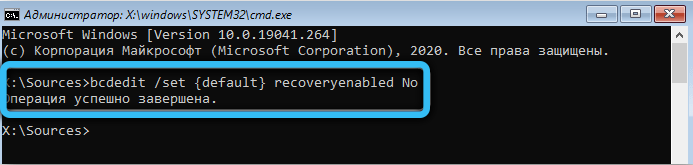
Tehát belépünk a parancssori módba, és beírjuk a bcdedIdit/set alapértelmezett helyreállított parancsot a fekete ablakban, kezdve az Enter billentyűkkel. Ennek eredményeként az Auto -Launch kikapcsol, de a változások csak a számítógép újraindítása után lépnek hatályba. Ha ez a módszer nem oldotta meg a problémát, akkor továbblépünk.
A parancssor indítása biztonságos móddal
A következő lépés, ha az előző három nem vezette semmit, akkor a DIM paraméterek/Online/Cleanup-Image/RestoreHealth segítségével történő használatából áll. A 2. számú módszer fő különbsége az, hogy a parancssor elindítását biztonságos módban kell végrehajtani.
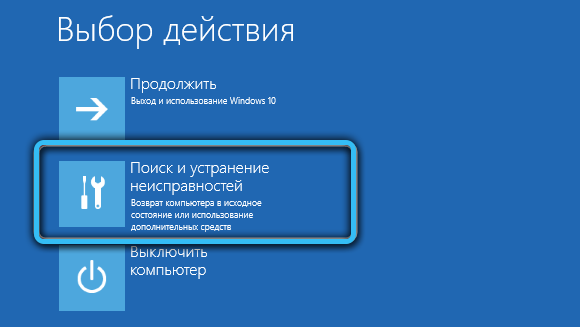
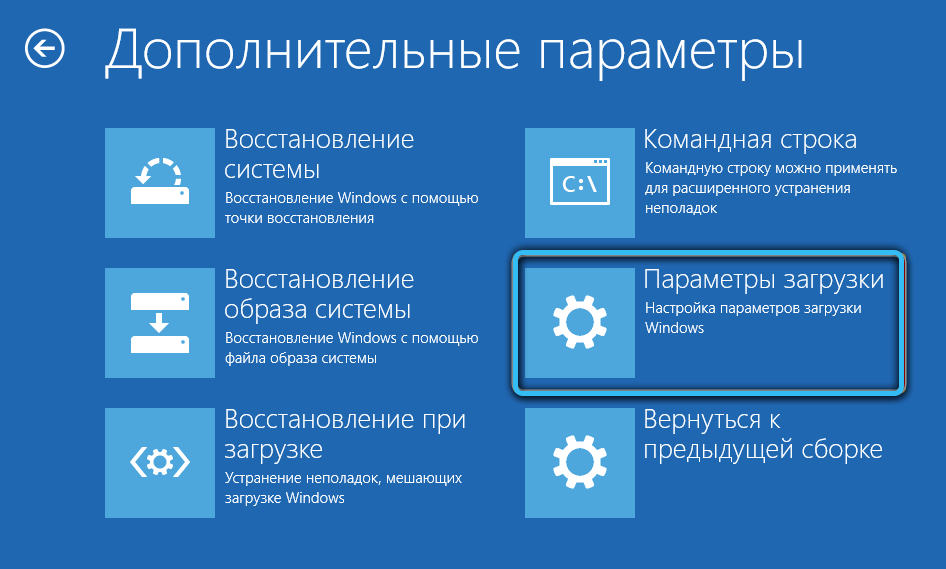
Feladatunk az, hogy további paraméterekkel jutjunk el a helyreállítási menübe. Lehet, hogy ehhez többször kell kikapcsolnia/engedélyeznie a számítógépet (nyomja meg a visszaállítás gombot) egymás után - ez egy hibát provokál, és felhívja a "Diagnosztikát ..." menü ... ". Meg kell kapcsolnunk a számítógépet a bekapcsológomb segítségével, és meg kell tartanunk, majd bekapcsolva a PC -t - a helyreállítási menünek meg kell jelenítenie.
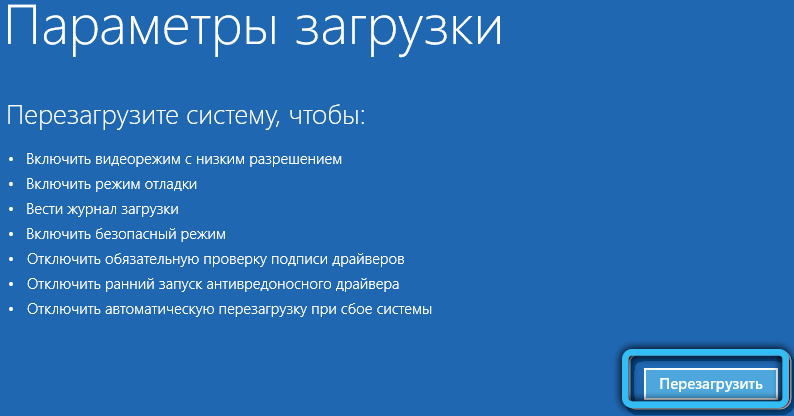
Válassza a "További paraméterek" lehetőséget, majd a "nem -megsemmisítés keresése/eliminációja". A "újratöltés" alszakaszban aktiválni kell a biztonságos betöltési módot, és újra túlterhelni a számítógépet. És már biztonságos módban a parancssor elindításához és a korábban jelzett parancs végrehajtásához.
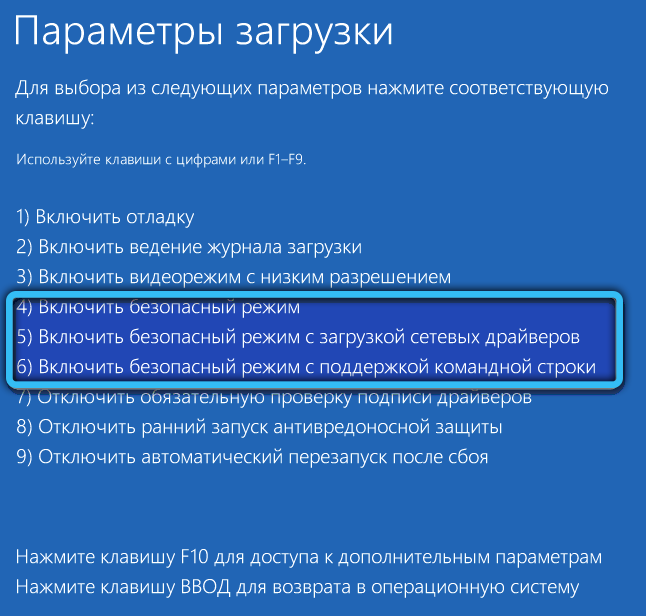
A sérült nyilvántartás helyreállítása
A Windows Register az OS egyik legfontosabb rendszere. Itt tárolják a rekordokat a rendszerfájlok és eszközök összes paraméteréről, valamint a felhasználó által beállított programokról. Nem meglepő, hogy ha a nyilvántartás megsérült, akkor az srttrail hiba megjelenése.TXT A Windows 10 letöltésekor - meglehetősen várható esemény. Ehhez elég sok ezer regisztrációs rekord egy rossz paramétere elegendő. Szerencsére a rendszernek van a regiszter másolata, így a helyreállítása a megfelelő parancs végrehajtásához vezet a parancssorban, amely az alábbiak szerint néz ki:
XCopy C: \ Windows \ System32 \ Config \ Regback C: \ Windows \ System32 \ Config

Csak újra kell indítania a számítógépet, és ellenőriznie kell, hogy a Windows képes -e helyreállni.
Leválasztva a beépített -védelem a rosszindulatú ellen
A Windows minden új verziójával a beépített biztonsági eszközök tökéletesebbé válnak, megkülönböztetve egy speciális víruskereső szoftver funkcionalitását. De a biztonsági ellátás néha túlságosan zavaró, blokkolva a teljesen ártalmatlan és fontos rendszerfájlokhoz való hozzáférést.
Tehát meg kell próbálnia letiltani a beépített védőt, és megnéznie, hogy az SrtTrail hibával való helyzete megváltozik -e.Txt. Ez így történik:
- További paraméterekbe lépünk, és kattintunk a "Rendszer helyreállítása" fülre;
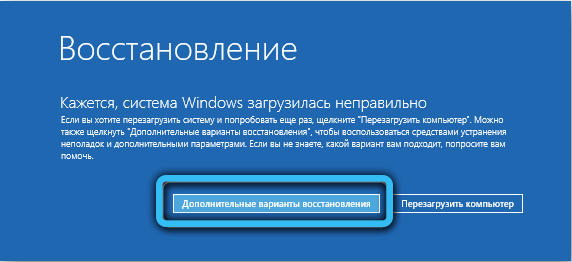
- Válassza ki a "Keresés és a hibák kiküszöbölése" című elemet;

- Ismét kattintson a "További paraméterek" kifejezésre;
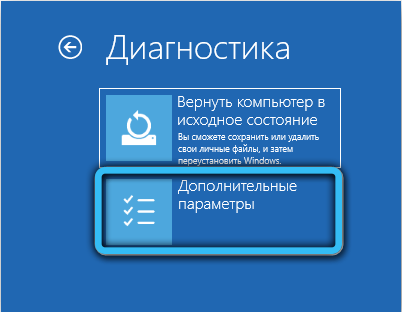
- A „Paraméterek betöltése” fülre lépünk, és kattintunk a „Újratöltés” elemre;
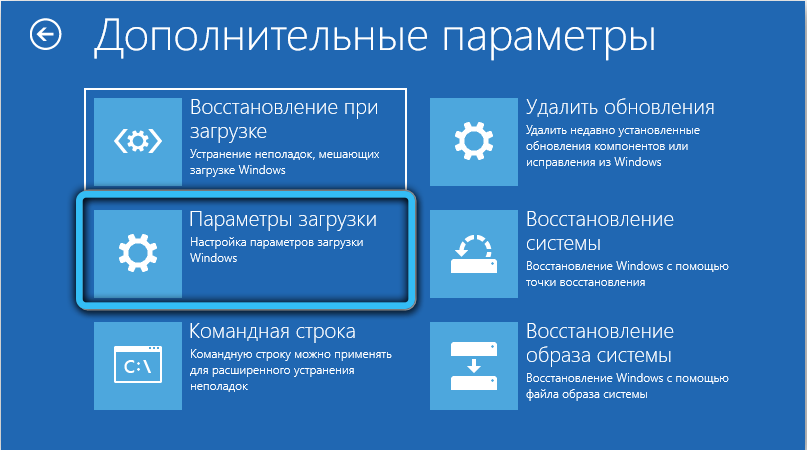
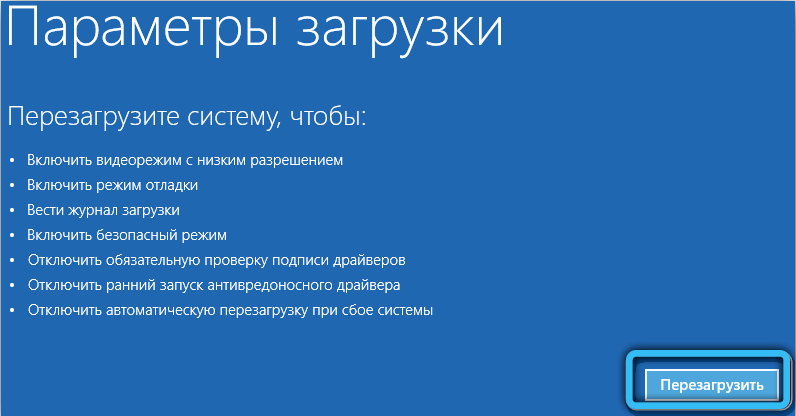
- A megnyitó ablakban válassza ki a „Letiltja a rosszindulatú szoftverek elleni védelem korai bevezetését” sort, úgy tűnik, hogy a 8. számú, vagyis az üzemmód aktiválásához kattintson az F8 gombra.
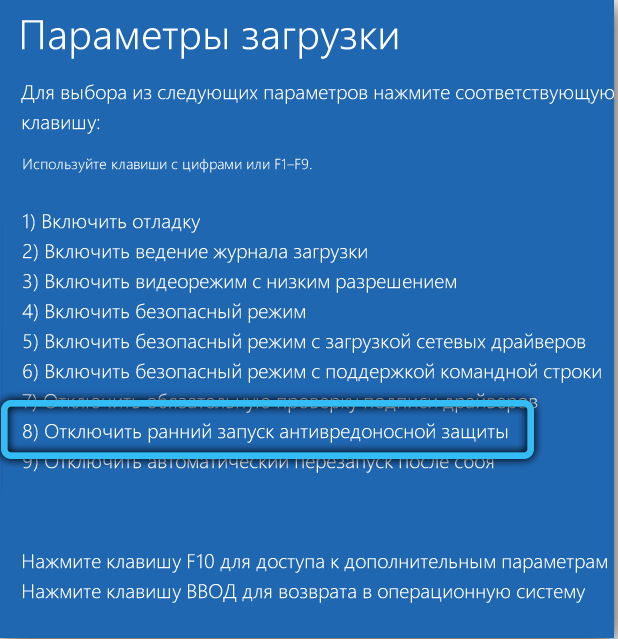
Kiderült, hogy betöltődik - ez azt jelenti, hogy olyan fájlt kell keresnie, amelyre a beépített Windows Defense annyira nem megfelelő módon reagál.
A problémás fájl azonosítása és törlése
Még egy fontos rendszerfájl károsodása miatt lehetetlen lehet a Windows helyreállítási eljárás befejezését. De hogyan lehet megtalálni ezt a fájlt? Van egy eszköz erre, ez ugyanaz a fájl srttrail magazin.txt, amelyet egy kék halálképernyőn jelenik meg. Csak képesnek kell lennie arra, hogy hozzáférhessen hozzá. És ez megtörténik, amint már kitaláltad, a parancssor használatával.
Miután elindítottuk a konzolot, elvégezzük a parancsot, és az Enter billentyűkkel fejezzük be:
C: CD Windows \ System32 \ LogFiles \ SRT. Srttrail.Txt
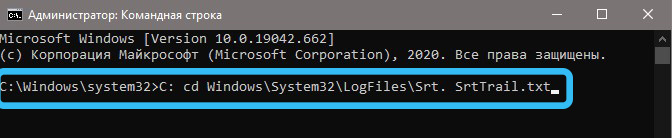
Ha a helyreállítási hiba valóban megjelent az egyetlen rendszerfájl károsodása miatt, akkor a terminál ablakban egy üzenet jelenik meg, amely figyelmezteti a rendszer betöltési összetevőjének káros integritását. Például kiderülhet, hogy VSOCK fájl.Sys.
Mit lehet tenni ebben az esetben? Próbálja meg törölni a sérült fájlt anélkül, hogy elhagyná a parancssori konzolt. Ehhez először lépjen a jobb oldali könyvtárba:
CD C: Windows \ System32 \ illesztőprogramok
majd törölje a fájlt:
del vsock.Sys.
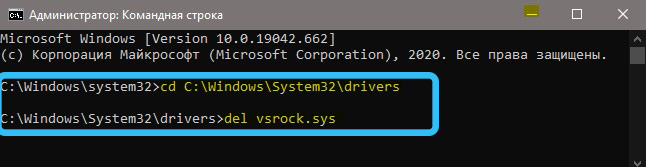
Az újraindítás után ellenőrizzük, hogy a probléma eltűnt -e. Ha nem, akkor érdemes törölni az összetevőt a sérült és távoli fájl segítségével. Ez általában egy végrehajtható fájl, amely ugyanabban a katalógusban található.
A letöltési megrendelés ellenőrzése a BIOS -ban
Ez a hiba akkor jelentkezhet, mivel az operációs rendszer prioritása véletlenül megváltozik a BIOS -ban, és a rendszerlemez helyett a meghajtót felvétel nélkül választják ki. Ezt könnyen kijavíthatjuk: újraindítjuk a számítógépet, és közvetlenül az alaplap sikoltozásának megjelenése után kattintson a DEL gombra (F8 vagy egy másik, az MB utasításainak megfelelően). Кога BIOS загззиuс, переходим в р рел boot и меняем поряок загрзи нравилный. Ne felejtse el fenntartani a manipulációk eredményét.
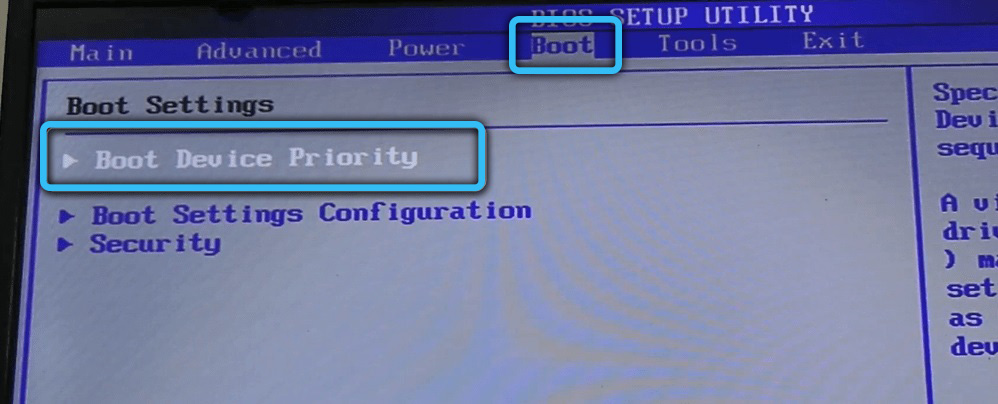
A meghajtóvezérlő vezérlőinek megváltoztatása a BIOS -ban
A helytelenül konfigurált BIOS különféle problémákká válik, ideértve az operációs rendszer betöltésének lehetetlenségét is. Lehetséges, hogy az oka az, hogy megváltoztassa a vezérlő típusát. Hogyan lehet kijavítani a hibát az srttrail ebben az esetben.Txt? Megyünk a BIOS -ba, kiválasztjuk a fő részt, és benne - a tárolási konfigurációs tétel. Megváltoztatjuk a paramétert a "SATA konfigurálása" albekezdésben. Ha ez megoldja a problémát, akkor valaki valóban „kipróbált”, bár a BIOS -beállítások meghibásodása más okokból is előfordulhat - például amikor az energia eltűnik.
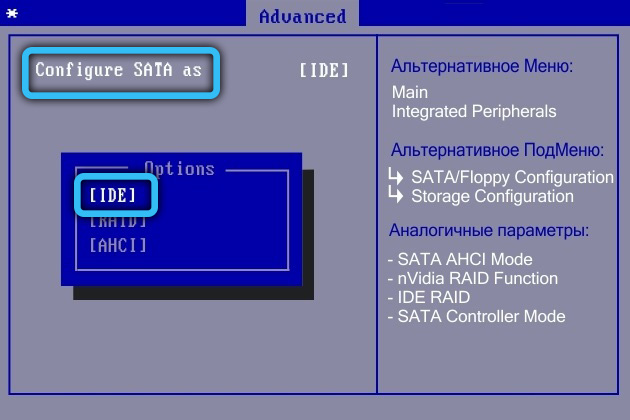
Csatlakozunk egy merevlemezt
Minden, vagy szinte minden felhasználó ismeri a számítógép belsejének periodikus tisztításának szükségességét a portól és a szennyeződéstől. De általában az alaplapon található alkatrészekre korlátozódnak (hűtők, videokártya stb. Processzora, stb. D.). Nem figyelnek a merevlemezre, általában egy rést rejtenek, de eltömíthetik, vagy például az érintkezők mozoghatnak. És akkor a Windows 10 visszanyerése a csomagtartás során kék képernyőn ér véget.
Ezért, amikor a számítógép ki van kapcsolva, távolítsa el az oldalsó fedelét, és óvatosan vizsgálja meg a meghajtót, tanácsos eltávolítani azt a szokásos helyről - négy csavarral rögzítik. Ha szükséges, tisztítsa meg a lemezházat puha kefével. Helyezze be a merevlemezet a helyére, csavarja be, gondosan csatlakoztassa a tápkábelt és az interfészvezetéket. Telepítse a fedelet a helyére, kapcsolja be a számítógépet. Ha a terhelés normálisan megy, akkor a HDD kapcsolatok valóban távoztak.

A laptop akkumulátorának eltávolítása
Csakúgy, mint a merevlemez -érintkezők szennyeződése, problémák merülhetnek fel a laptop akkumulátorral. Ezért van értelme kinyerni, lágy és szükségszerűen száraz rongyokkal törölni az érintkezőket, és újra telepíteni. A laptopok modern modelljeiben az akkumulátorral való hozzáférést a reteszeken keresztül végezzük, amelyet gondosan kell kezelni, hogy ne törj. Talán megtudja egy modellt, ahol csavarhúzót kell használnia. Vannak azonban nem -taxi akkumulátorokkal rendelkező modellek, az okostelefonokkal való analógia mellett. Itt a probléma megoldásának ez a lehetősége nem fog működni.

Visszatérő kos
A PC hardver részének hibás működésének listája, amely ahhoz a tényhez vezet, hogy a számítógép visszaállításakor a számítógép egy kék halálképernyőt ad ki, az SRTTRAIL -ra hivatkozva.txt, folytathatja. Lehetséges, hogy a probléma a RAM hibájának előfordulása, amely egy másik eszközön ellenőrizhető. Ha nincs fizikai kár, akkor érdemes megtisztítani a deszkákat a felhalmozódott szennyeződésektől, ami a PC hibás működését okozza. Időnként a sáv átrendeződése egy másik leszállási modulban segít, és ha ezt követően a számítógépes csizma, akkor a probléma pontosan ez volt.

Az USB -meghajtók és eszközök leválasztása
Az USB-részvények kiderült, hogy olyan sikeres módon csatlakoztatják a különféle perifériákat, hogy manapság gyakorlatilag nincs olyan alkatrész, kivéve a memóriát, a processzort és a videokártyát, amelyet nem lehetett csatlakoztatni ezen a porton keresztül. Még a külső meghajtók is működhetnek az USB -n keresztül. Ennek eredményeként a modern számítógépet szó szerint külső eszközökkel borítják, szükségesek és feleslegesek. És valószínű, hogy ez volt a hírhedt hiba megjelenésének oka. Megpróbálhatja eltávolítani az összes eszköz kikapcsolásával az USB partíció segítségével, majd indítsa újra a számítógépet, és ellenőrizze, hogy a probléma eltűnt -e.
Következtetés
Mint láthatja, az srttrail fájl problémája.A txt az ablakok betöltésekor elég komoly, de teljesen megoldódott. Fel kell ismerni, hogy szinte bármely kék halálképernyő fejfájássá válik, mert lehetetlen egyértelmű azonosítani a hibát. Tehát meg kell tenned, de nincs más lehetőség ezzel az eredményvel.
- « Hogyan lehet visszaadni a hiányzó zászlót, hogy megkövetelje a felhasználó és a jelszó bejegyzését
- Enconstitutalis csere az androidon, hogyan kell használni egy funkciót »

